補救系統更新和修補程序建議
適用於雲端的 Microsoft Defender 提供安全建議,以改進組織安全性態勢並降低風險。 風險降低的一個重要元素是強化整個商務環境中的電腦。
作為強化策略的一部分,適用於雲端的 Defender 會評估機器,以檢查是否已安裝最新的系統更新和修補程式,並在未安裝時發出安全性建議。 系統更新和修補程式對於讓機器保持安全且狀況良好至關重要。 更新通常包含針對弱點的安全性修補程式,如果未修正,攻擊者會利用這些弱點。
適用於伺服器的 Defender 方案 2 會自動評估機器上的更新和修補程式,並視需要產生下列建議:
這些建議依賴使用 VM 擴充功能的 Azure Update Manager。
! [!注意] 更新評估的較舊方法會使用 Log Analytics 代理程式 (也稱為 Microsoft 監視代理程式 #MMA) 收集數據。 現在已淘汰 MMA 的使用。
必要條件
- 必須啟用適用於伺服器的 Defender 方案 2 。
- 若要確認 Azure 更新管理員必須支援系統更新機器。
- 內部部署機器必須 連線為已啟用 Azure Arc 的 VM。
- 當您連接 AWS 或 GCP 時,必須使用 Azure Arc 上線多重雲端(AWS/GCP 機器)。
- 如果您使用適用於伺服器的 Defender 方案 2,在支援的 Azure VM 和 Azure Arc VM 上評估、補救和修補系統更新,並不需要額外費用。
- 如果您的訂閱或多雲端連接器上未啟用適用於伺服器的 Defender 方案 2,則訂閱中已啟用 Azure Arc 的電腦 VM 的評估將會產生 Azure 更新管理員的費用
在機器上啟用定期評量
適用於雲端的 Defender 發出建議,建議計算機定期評估系統更新。
在適用於雲端的 Defender 中,開啟 [建議] 頁面。
選取建議
Machines should be configured to periodically check for missing system updates (powered by Azure Update Manager)。- 在 [補救步驟] 底下,檢閱快速修正和手動修正詳細資訊。 如果您遵循快速修正,則電腦會啟用定期評估更新設定。
- 在 [ 狀況不良的資源 ] 清單中,向下切入以查看資源詳細數據。
選取相關的計算機,然後選取 [ 修正 1 資源]。
也可以使用 Azure 原則大規模啟用定期評估。
補救更新建議
在適用於雲端的 Defender 中,開啟 [建議] 頁面。
選取
System updates should be installed on your machines (powered by Azure Update Manager)建議。檢閱建議。
選取 [ 修正] 選項 ,透過更新管理員入口網站執行遺失更新的一次性安裝。
大規模補救建議
您可以在多部計算機上補救建議。
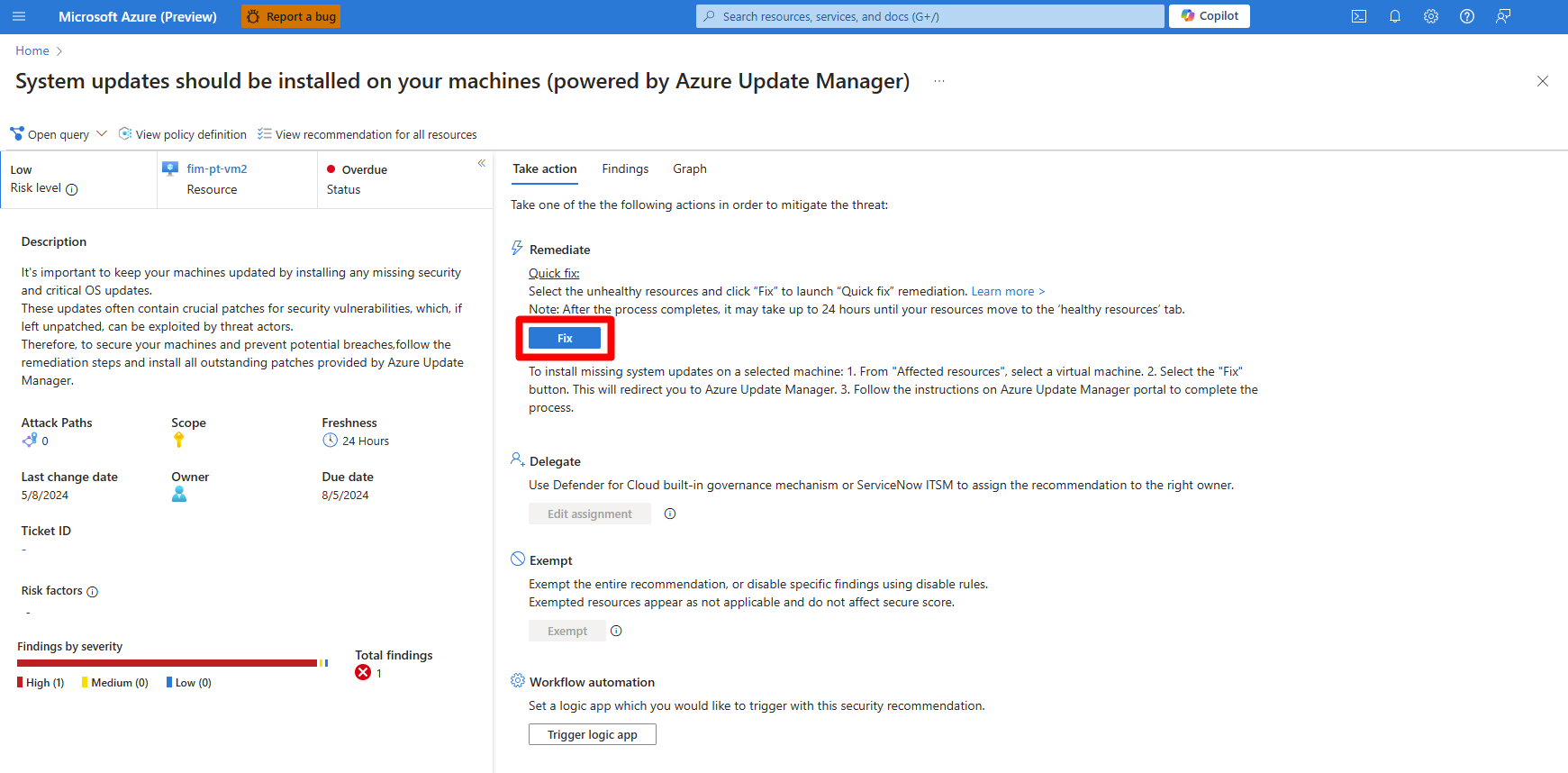
![顯示 [檢視所有資源的建議] 按鈕位置的螢幕擷取畫面。](media/enable-periodic-system-updates/view-recommendations.png)